-
1. Aan de slag
- 1.1 Over versiebeheer
- 1.2 Een kort historisch overzicht van Git
- 1.3 Wat is Git?
- 1.4 De commando-regel
- 1.5 Git installeren
- 1.6 Git klaarmaken voor eerste gebruik
- 1.7 Hulp krijgen
- 1.8 Samenvatting
-
2. Git Basics
-
3. Branchen in Git
- 3.1 Branches in vogelvlucht
- 3.2 Eenvoudig branchen en mergen
- 3.3 Branch-beheer
- 3.4 Branch workflows
- 3.5 Branches op afstand (Remote branches)
- 3.6 Rebasen
- 3.7 Samenvatting
-
4. Git op de server
- 4.1 De protocollen
- 4.2 Git op een server krijgen
- 4.3 Je publieke SSH sleutel genereren
- 4.4 De server opzetten
- 4.5 Git Daemon
- 4.6 Slimme HTTP
- 4.7 GitWeb
- 4.8 GitLab
- 4.9 Hosting oplossingen van derden
- 4.10 Samenvatting
-
5. Gedistribueerd Git
-
6. GitHub
-
7. Git Tools
- 7.1 Revisie Selectie
- 7.2 Interactief stagen
- 7.3 Stashen en opschonen
- 7.4 Je werk tekenen
- 7.5 Zoeken
- 7.6 Geschiedenis herschrijven
- 7.7 Reset ontrafeld
- 7.8 Mergen voor gevorderden
- 7.9 Rerere
- 7.10 Debuggen met Git
- 7.11 Submodules
- 7.12 Bundelen
- 7.13 Vervangen
- 7.14 Het opslaan van inloggegevens
- 7.15 Samenvatting
-
8. Git aanpassen
- 8.1 Git configuratie
- 8.2 Git attributen
- 8.3 Git Hooks
- 8.4 Een voorbeeld van Git-afgedwongen beleid
- 8.5 Samenvatting
-
9. Git en andere systemen
- 9.1 Git als een client
- 9.2 Migreren naar Git
- 9.3 Samenvatting
-
10. Git Binnenwerk
- 10.1 Binnenwerk en koetswerk (plumbing and porcelain)
- 10.2 Git objecten
- 10.3 Git Referenties
- 10.4 Packfiles
- 10.5 De Refspec
- 10.6 Uitwisseling protocollen
- 10.7 Onderhoud en gegevensherstel
- 10.8 Omgevingsvariabelen
- 10.9 Samenvatting
-
A1. Bijlage A: Git in andere omgevingen
- A1.1 Grafische interfaces
- A1.2 Git in Visual Studio
- A1.3 Git in Visual Studio Code
- A1.4 Git in Eclipse
- A1.5 Git in Sublime Text
- A1.6 Git in Bash
- A1.7 Git in Zsh
- A1.8 Git in PowerShell
- A1.9 Samenvatting
-
A2. Bijlage B: Git in je applicaties inbouwen
- A2.1 Commando-regel Git
- A2.2 Libgit2
- A2.3 JGit
- A2.4 go-git
- A2.5 Dulwich
-
A3. Bijlage C: Git Commando’s
- A3.1 Setup en configuratie
- A3.2 Projecten ophalen en maken
- A3.3 Basic Snapshotten
- A3.4 Branchen en mergen
- A3.5 Projecten delen en bijwerken
- A3.6 Inspectie en vergelijking
- A3.7 Debuggen
- A3.8 Patchen
- A3.9 Email
- A3.10 Externe systemen
- A3.11 Beheer
- A3.12 Binnenwerk commando’s (plumbing commando’s)
1.5 Aan de slag - Git installeren
Git installeren
Voordat je Git kunt gaan gebruiken, moet je het eerst beschikbaar maken op je computer. Zelfs als het al is geïnstalleerd, is het waarschijnlijk een goed idee om de laatste update te installeren. Je kunt het installeren als een los pakket of via een andere installatieprocedure, of de broncode downloaden en zelf compileren.
|
Noot
|
Dit boek is geschreven uitgaande van Git versie 2.8.0. Alhoewel de meeste commando’s die we gebruiken zelfs zouden moeten werken in heel erg oude versie van Git, zouden sommige niet kunnen werken of iets anders reageren als je een oudere versie gebruikt. Omdat Git redelijk goed is in het bewaken van backwards compatibility, zou elke versie later dan 2.0 prima moeten werken. |
Installeren op Linux
Als je direct de uitvoerbare bestanden van Git op Linux wilt installeren, kun je dat over het algemeen doen via het standaard pakketbeheersysteem dat meegeleverd is met jouw distributie.
Als je Fedora gebruikt (of een direct gerelateerde RPM-gebaseerde distributie, zoals RHEL of CentOS) kan je dnf gebruiken:
$ sudo dnf install git-allAls je op een Debian-gerelateerde distributie zit, zoals Ubuntu, kan je apt proberen:
$ sudo apt install git-allVoor meer opties, er zijn instructies voor het installeren op diverse Unix distributies op de Git webpagina op https://git-scm.com/download/linux.
Installeren op macOS
Er zijn diverse manieren om Git op een Mac te installeren. De simpelste is om de Xcode command line tools te installeren. Op Mavericks (10.9) of hoger kan je dit eenvoudigweg doen door git aan te roepen vanaf de Terminal op de allereerste regel.
$ git --versionAls je het al niet geïnstalleerd hebt, zal het je vragen om te gaan installeren.
Als je een meer recentere versie wilt installeren, kan je het via een binaire installer doen. Een macOS Git installer wordt onderhouden en is beschikbaar voor download op de Git webpagina, op https://git-scm.com/download/mac.
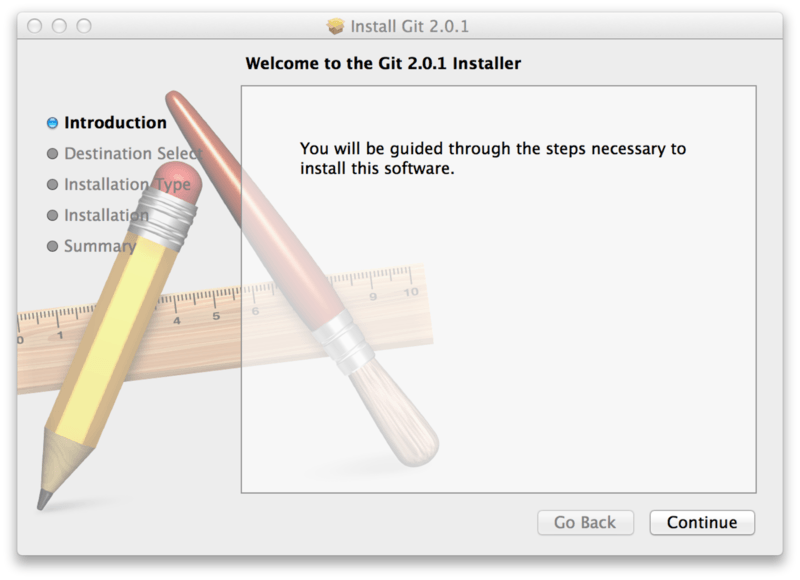
Je kunt het ook installeren als onderdeel van de GitHub voor macOS installatie. Hun GUI Git tool heeft een optie om de command line tools ook te installeren. Je kunt die tool van de GitHub voor macOS webpagina downloaden, op https://desktop.github.com.
Installeren op Windows
Er zijn ook een aantal manieren om Git te installeren op Windows. De meest officiële versie is beschikbaar voor download op de Git webpagina. Gewoon naar https://git-scm.com/download/win gaan en de download begint automatisch. Merk op dat dit een project is die Git for Windows heet, die gescheiden leeft van Git zelf; voor meer informatie hieromtrent, ga naar https://gitforwindows.org.
Om een geautomatiseerde installatie te verkrijgen, kan je he Git Chocolatey pakket gebruiken. Merk op dat het Chocolatey pakket door vrijwilligers wordt onderhouden.
Een andere eenvoudige manier om Git te installeren is door de GitHub Desktop te gebruiken. De installer bevat een command line versie van Git zowel als de GUI. Het werkt ook goed met PowerShell, en zet een degelijke credential cache op en goede CRLF instellingen. We zullen later meer vertellen over deze zaken, neem voor nu aan dat het zaken zijn die je wilt hebben. Je dit downloaden van de GitHub Desktop website.
Installeren vanaf broncode
Sommige mensen vinden het echter nuttig om Git vanaf de broncode te installeren, omdat je dan de meest recente versie krijgt. De binaire installers lopen vaak wat achter, alhoewel dit minder problemen oplevert, omdat Git in de laatste jaren behoorlijk volwassen geworden is.
Als je Git vanaf de broncode wilt installeren, dien je de volgende libraries te hebben waar Git van afhankelijk is: autotools, curl, zlib, openssl, expat, en libiconv.
Bijvoorbeeld, als je op een systeem zit dat dnf heeft (zoals Fedora) of apt-get (zoals een op Debian gebaseerd systeem), kan je een van de volgende commando’s gebruiken om alle minimale afhankelijkheden te installeren voor het compileren en installeren van de Git binaire bestanden:
$ sudo dnf install dh-autoreconf curl-devel expat-devel gettext-devel \
openssl-devel perl-devel zlib-devel
$ sudo apt-get install dh-autoreconf libcurl4-gnutls-dev libexpat1-dev \
gettext libz-dev libssl-devOm ook de documenten in de verschillende formaten (doc, html, info) te kunnen toevoegen, zijn deze bijkomende afhankelijkheden nodig (Merk op: gebruikers van RHEL en RHEL-afgeleiden zoals CentOS en Scientific Linux zullen de EPEL repository moeten activeren om het docbook2X pakket te downloaden):
$ sudo dnf install asciidoc xmlto docbook2X
$ sudo apt-get install asciidoc xmlto docbook2xAls je een RPM-gebaseerde distributie (Fedora/RHEL/RHEL-afgeleiden), kan je ook het getopt pakket (die al is geinstalleerd op een Debian-gebaseerde distro):
$ sudo dnf install getopt
$ sudo apt-get install getoptAanvullend, als je Fedora/RHEL/RHEL-afgeleide gebruikt, moet je ook dit doen
$ sudo ln -s /usr/bin/db2x_docbook2texi /usr/bin/docbook2x-texivanwege binaire naamsafwijkingen.
Als je alle benodigde afhankelijkheden hebt, kan je doorgaan en de laatst getagde release tarball oppakken van een van de vele plaatsen. Je kunt het via de kernel.org pagina krijgen, op https://www.kernel.org/pub/software/scm/git, of de mirror op de GitHub web pagina, op https://github.com/git/git/releases. Het is over het algemeen iets duidelijker aangegeven wat de laatste versie is op de GitHub pagina, en de kernel.org pagina heeft ook release signatures als je de download wilt verifiëren.
Daarna, compileren en installeren:
$ tar -zxf git-2.0.0.tar.gz
$ cd git-2.0.0
$ make configure
$ ./configure --prefix=/usr
$ make all doc info
$ sudo make install install-doc install-html install-infoAls dit gebeurd is, kan je Git ook via Git zelf verkrijgen voor updates:
$ git clone git://git.kernel.org/pub/scm/git/git.git